使用 S7-1200 與 S7-300 的集成 DP 接口進行主從通信,這里是將 S7-1200 做為主站,將 S7-300 做為從站,即:S7-1200 通過 CM1243-5 做主站,S7-300 集成的 DP 接口做從站。下面詳細介紹使用方法。
硬件:
CM1243-5(主站模塊)
S7-300 CPU(6ES7 315-2EH14-0AB0)
軟件:
Step7 V12
Step7 V5.5 SP1
S7-1200 通過 CM1243-5 做主站,S7-300 集成的 DP 接口做從站,這種方式可以分2種情況來操作,具體如下:
第一種情況:CPU 1214C 和 S7-300 CPU 使用 Step7 V12 在一個項目中操作。
第二種情況:CPU 1214C 和 S7-300 CPU 使用 Step7 V12 不在一個項目中的操作。CPU 1214C 使用 Step7 V12,而 S7-300 CPU 分別使用 Step7 V12 和 Step7 V5.5。
1. 第一種情況(同一項目中操作)
CM1243-5 做 DP 主站,S7-300 CPU 的集成 DP 接口做 DP 從站,使用 Step7 V12 在一個項目中操作,詳細步驟如下。
1-1 使用 Step7 V12 生成項目
使用 STEP7 V12 創建一個新項目,并通過“添加新設備”組態 S7-1200 站 PLC_1,選擇 CPU1214C DC/DC/DC V2.2;接著組態 S7-300 站 PLC_2,如圖 1 所示。

圖 1 在新項目中插入 S7-1200 站和 S7-300 站
1-2 組態主站 CM1243-5
組態 CM1243-5 的 DP 接口,進入 CM1243-5 的屬性框,添加子網“PROFIBUS_1”,站址選擇 2,如圖 2 所示。
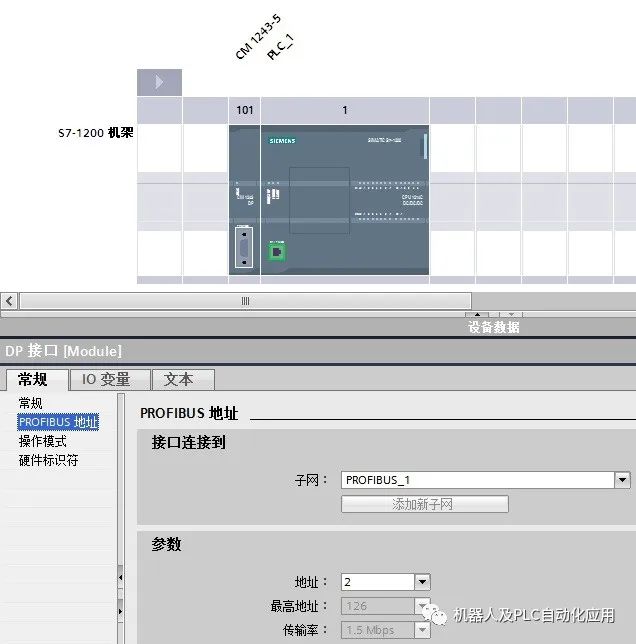
圖 2 組態 CM1243-5
1-3 組態從站 S7-300 CPU 集成 DP 接口
組態 S7-300 CPU 的集成 DP 接口,進入 DP 接口的屬性框,在“PROFIBUS 地址”界面,子網選擇“PROFIBUS_1”,地址選擇 3;在“操作模式”界面,操作模式選擇“DP 從站”,分配的 DP 主站選擇“PLC_1.CM1243-5.DP 接口”,在“傳輸區域”創建 2 個區域,輸入輸出各 16 個字;可以點擊“智能從站通信”中的“傳輸區_1”和“傳輸區_2”,查看或修改傳輸區的詳細信息。如圖 3 所示。
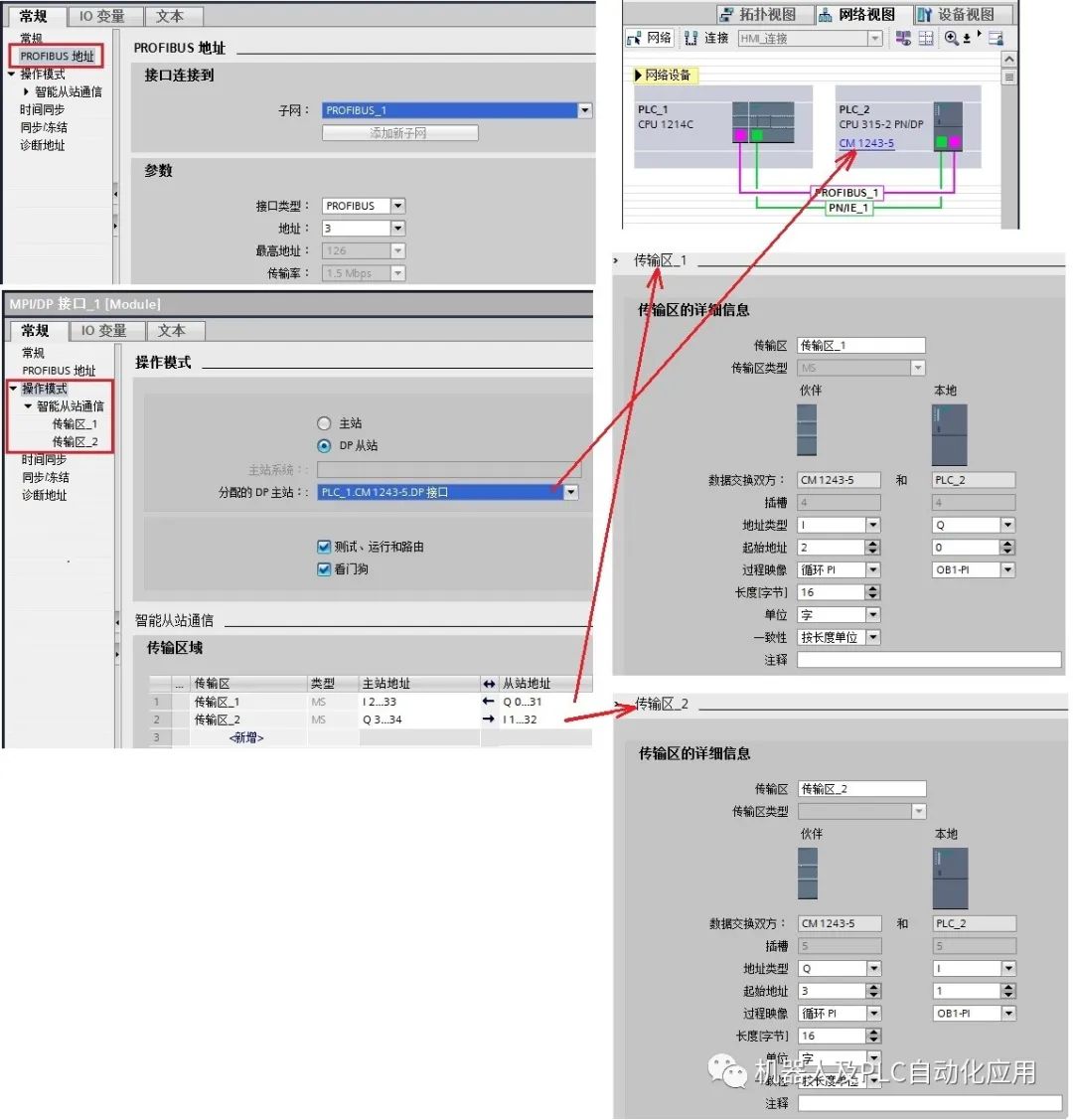
圖 3 組態 S7-300 CPU 的集成 DP 接口
1-4 通訊測試
在同一項目中,分別為 CPU1214C 和 S7-300 CPU 創建監控表,進行通訊測試,如圖 4 所示。
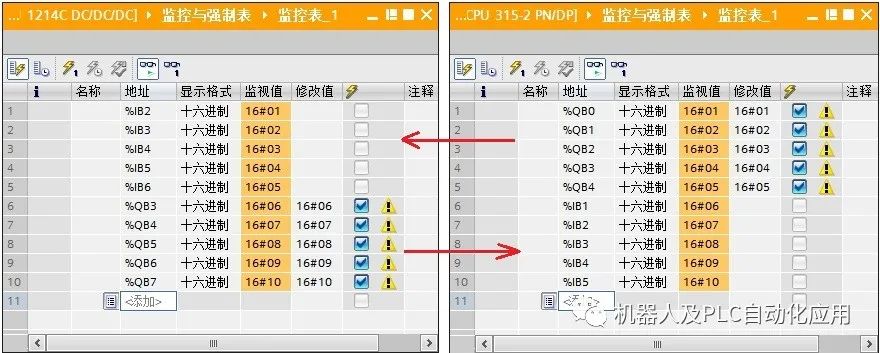
圖 4 同一項目通信測試
2. 第二種情況(不同項目中操作)
CM1243-5 做 DP 主站,S7-300 CPU 的集成 DP 接口做 DP 從站,不在一個項目中的操作,即:CPU 1214C 使用 Step7 V12,而 S7-300 CPU 分別使用 Step7 V12 和 Step7 V5.5,詳細步驟如下。
2-1 創建 S7-1200 站并組態 CM1243-5
使用 STEP7 V12 創建一個新項目,并通過“添加新設備”組態 S7-1200 站 PLC_1,組態 CM1243-5 的 DP 接口,進入 CM1243-5 的屬性框,添加子網“PROFIBUS_1”,站址選擇 2,如圖 5 所示。
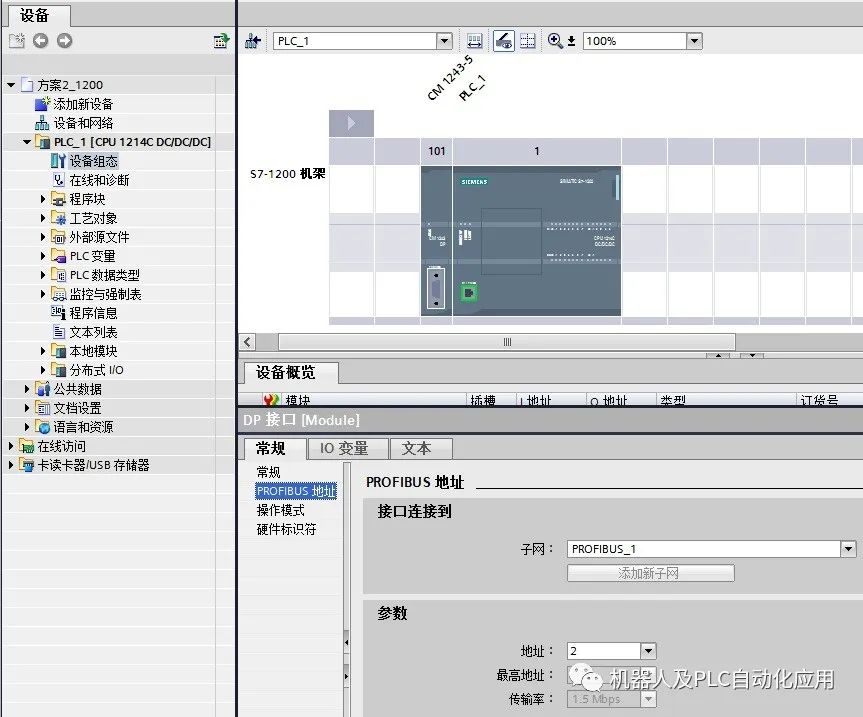
圖 5 插入 S7-1200 站并組態 CM1243-5
2-2 主站項目中安裝 S7-300 CPU 的 GSD 文件,并組態該從站
打開軟件 Step7 V12,通過“選項”進入“安裝設備描述文件”界面, 在“源路徑”選擇 S7-300 CPU 的 GSD 文件存放路徑。注意:源路徑中不能有中文字符。
S7-300 CPU 的 GSD 文件下載鏈接:http://support.automation.siemens.com/cn/view/zh/113652。
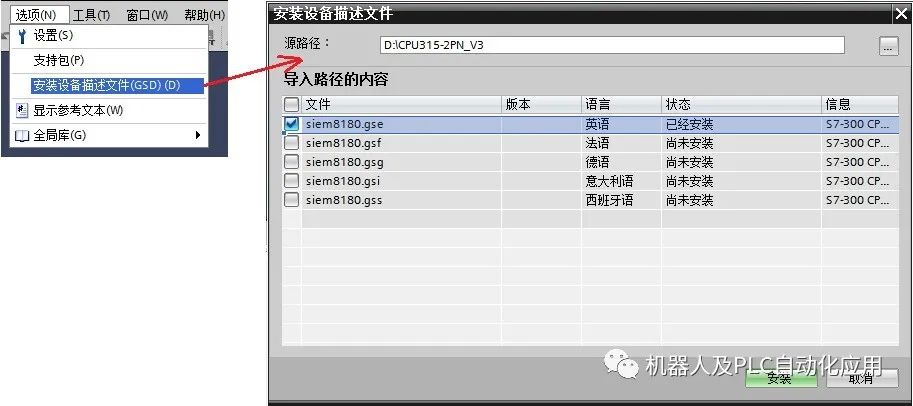
圖 6 安裝 S7-300 CPU 的 GSD 文件
安裝好從站 S7-300 CPU 的 GSD 文件,在主站項目中的網絡視圖中,將它從選件的目錄中拖拽至視圖界面中,如圖 7 所示。
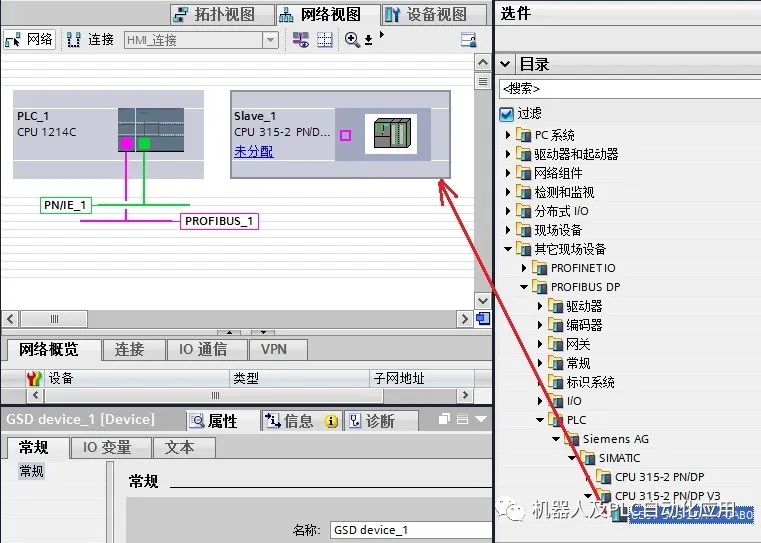
圖 7 插入從站 S7-300 CPU
點擊圖 7 中的藍色字“未分配”,出現“選擇主站:PLC_1.CM 1243-5.DP 接口”選項,點擊“PLC_1.CM 1243-5.DP 接口”,主站選擇成 CM 1243-5(見藍色字),同時 S7-300 CPU 的集成 DP 接口連接到了“主站系統:PLC_1.DP-Mastersystem(1)”。如圖 8 所示。
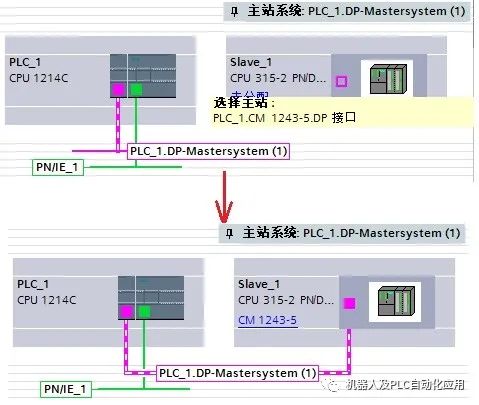
圖 8 主站項目中配置從站 S7-300 CPU
雙擊圖 7 中的“Slave_1”,進入從站的設備視圖, 將“Master_I Slave_Q 16 Wo unit”和“Master_Q Slave_I 16 Wo unit”分別插入到設備概覽的 4 槽和 5 槽。注意:4 槽表示主站組態輸入 16 個字,5 槽表示主站組態輸出 16 個字,這與后面組態從站的輸入輸出需要一一對應。如圖 9 所示。
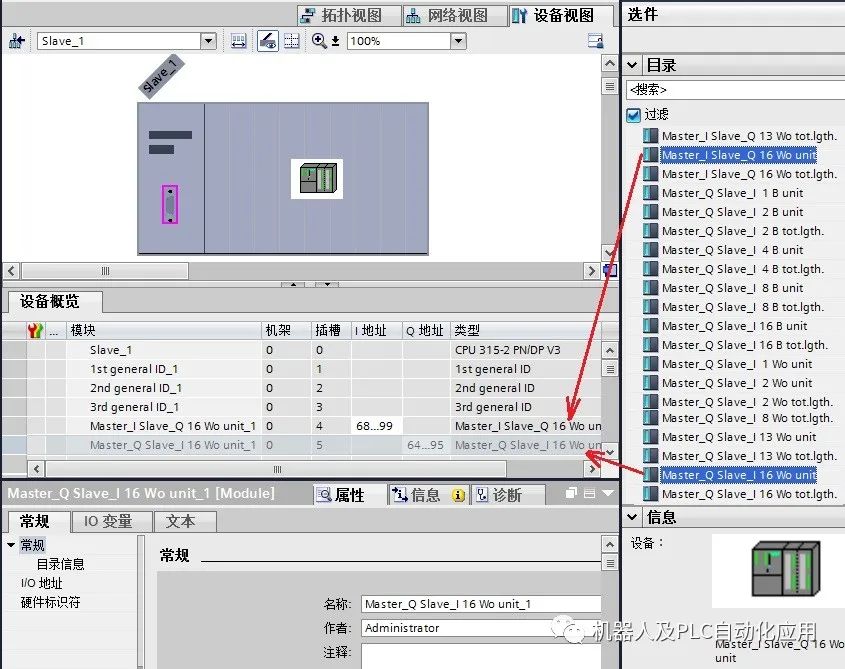
圖 9 主站項目中組態從站 S7-300 CPU
2-3 Step7 V12 創建 S7-300 站并組態 S7-300 CPU 的 DP 接口
如果使用軟件 Step7 V5.5 創建 S7-300 這個DP從站,請直接跳到步驟 2-5。
在這使用 Step7 V12 創建一個新項目(DP從站:S7-300),并通過“添加新設備”組態 S7-300 站PLC_1,進入 S7-300 CPU 集成的 DP 接口的屬性框,在“PROFIBUS 地址”界面中,接口類型選擇“PROFIBUS”,添加子網“PROFIBUS_1”,站址選擇 3,如圖 10 所示。
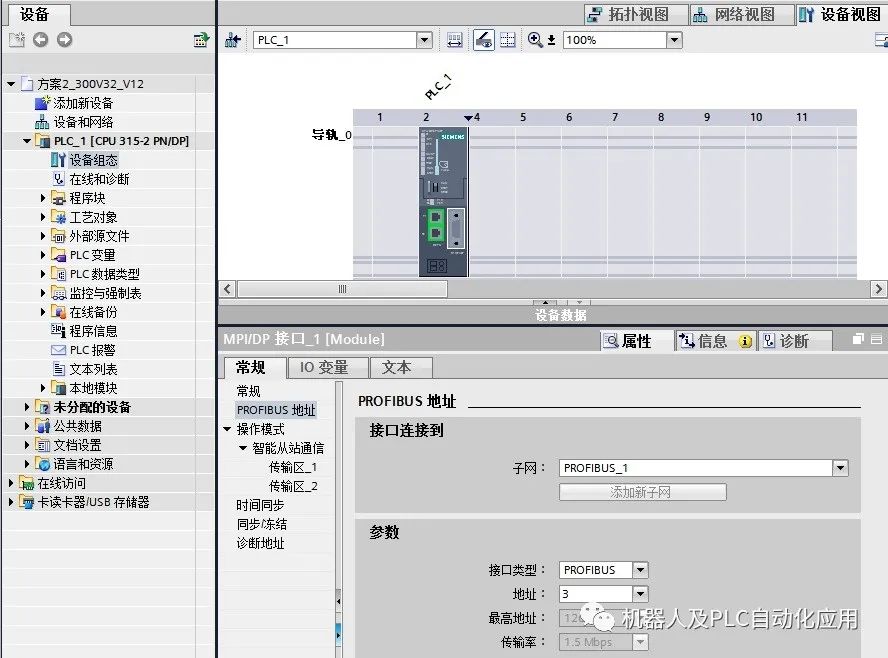
圖 10 Step7 V12 中創建 300
接著在“操作模式”界面中,選擇“DP 從站”,在智能從站通信的傳輸區域添加 2 個傳輸區(“傳輸區_1”、“傳輸區_2”),數據長度都是 16 個字。注意:要與主站的輸入輸出對應,即:“傳輸區_1”為 16 個字的輸出,“傳輸區_2”為 16 個字的輸入。如圖 11 所示。

圖 11 Step7 V12 創建 S7-300 CPU 站的 DP 組態
2-4 Step7 V12 創建 2 個項目(主從站)的通信測試
Step7 V12 創建的 CM1243-5 做 DP 主站的項目, Step7 V12 創建的 S7-300 CPU 做 DP 從站的項目,兩個項目分別新建監控表,進入通信監控,如圖 12 所示。
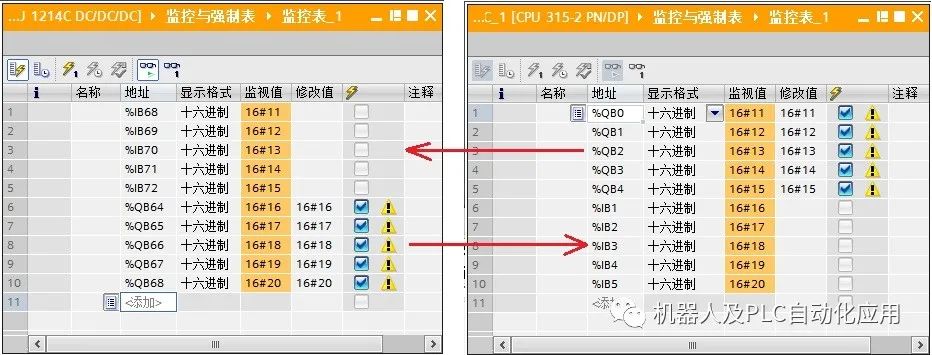
圖 12 不同項目通信測試(V12 與 V12,第二種情況)
2-5 Step7 V5.5 創建 S7-300 CPU 并組態 DP 接口
如果使用軟件 Step7 V12 創建 S7-300 這個DP從站,請直接跳到步驟 2-3。
在這使用 Step7 V5.5 創建一個新項目(DP從站:S7-300)。在 MPI/DP 接口的屬性框中,“常規”屬性頁中選擇“PROFIBUS”接口類型,站址選擇 3;“工作模式”屬性頁中選擇“DP 從站”;“組態”屬性頁中組態輸入輸出,數據長度 16 個字,注意:要與主站的輸入輸出對應,即:第 1 行組態為 16 個字的輸出,第 2 行組態為 16 個字的輸入。。如圖 13 所示。
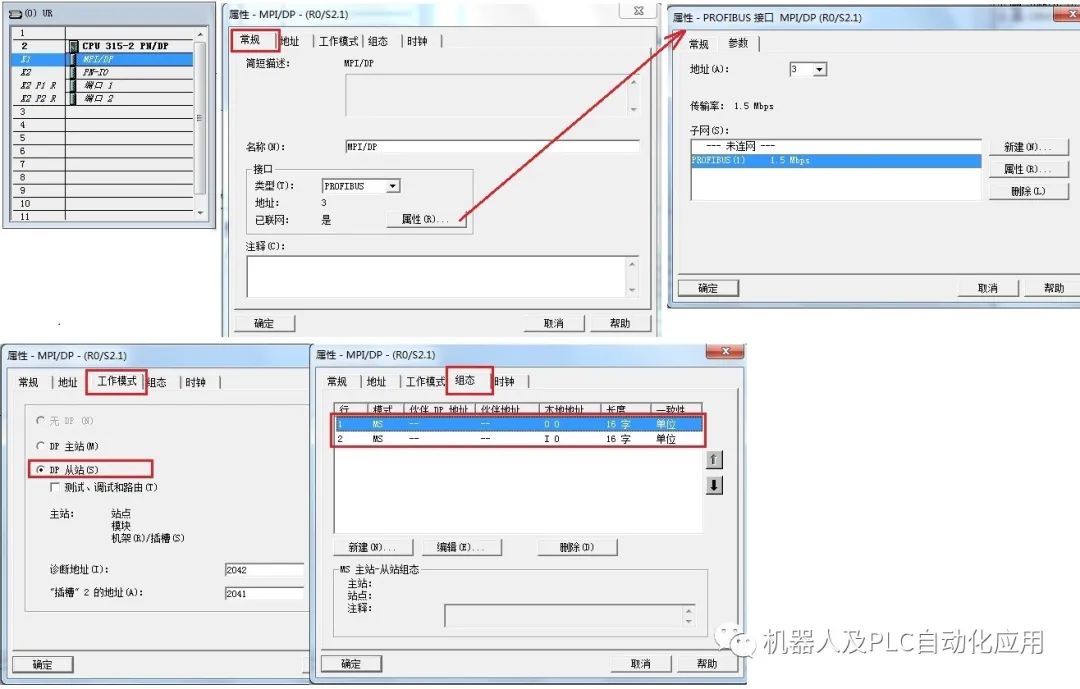
圖 13 Step7 V5.5 創建 S7-300 CPU 并組態 DP 接口
2-6 通訊測試
Step7 V12 創建的 CM1243-5 做 DP 主站的項目, Step7 V5.5 創建的 S7-300 CPU 做 DP 從站的項目,兩個項目分別新建監控表,進入通信監控,如圖 14 所示。
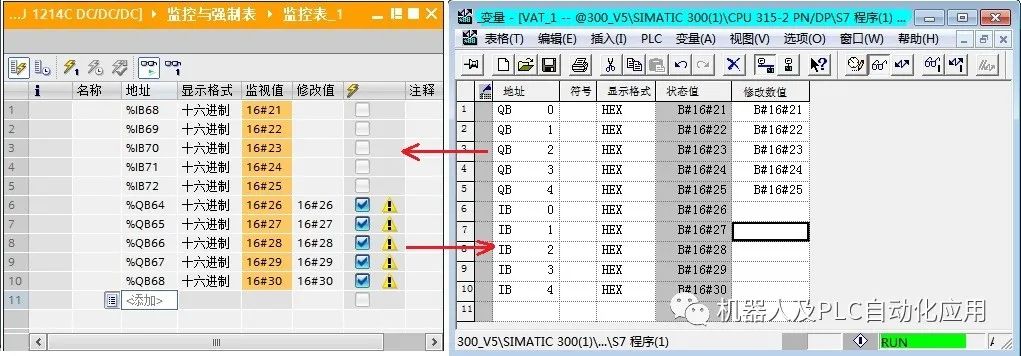
圖 14 不同項目通信測試(V12 與 V5.5,第二種情況)
審核編輯 :李倩
-
cpu
+關注
關注
68文章
10901瀏覽量
212640 -
通信
+關注
關注
18文章
6065瀏覽量
136282 -
S7-1200
+關注
關注
11文章
331瀏覽量
18039
原文標題:S7-1200 和 S7-300 集成 DP 口的主從通信(1200做主站,300做從站)
文章出處:【微信號:gh_a8b121171b08,微信公眾號:機器人及PLC自動化應用】歡迎添加關注!文章轉載請注明出處。
發布評論請先 登錄
相關推薦
分布式IO模塊與S7-1200 PLC:打造高效分揀系統的新引擎

西門子S7-300 PLC的詳細介紹

如何選擇適合的西門子S7-1200系列PLC型號?

西門子300PLC ProfibusDP轉MODBUS TCP與巴魯夫傳感器數據通訊解決方案

西門子S7-1200 PLC的指令介紹
西門子S7-1200 PLC如何通過模擬量控制變頻器
簡述S7-1200 PLC的硬件組成
西門子S7-1200 PLC的優缺點分析
西門子S7-1200 PLC的基本功能
S7-1200 CPU 存儲卡的應用分析
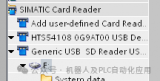
S7-1500與CP343-1之間的TCP通信(TIA)配置過程





 使用S7-1200與S7-300的集成DP接口進行主從通信
使用S7-1200與S7-300的集成DP接口進行主從通信











評論